

Glary磁盘清理程序能够清晰列出系统不同磁盘的使用情况,大家可以根据需要选择清理的内容,软件支持中文显示,你能将某些特定的文件夹加入白名单,避免误删。
支持自定义清理功能,用户可以自定义设置清理的内容。
提供了忽略列表功能,用户可以根据需要添加忽略选项,正清理时能够忽略相应的文件。
操作简单,软件界面十分的简洁,用户仅需简单几步即可实现磁盘磁盘清理。
打开文件位置,用户在文件列表下可以直接打开文件所在位置。
属性查看,支持查看文件的属性信息,便于用户分辨。
多语言支持,提供了包括简体中文在内的多种语言。
提供了检查所有、无需检查、检查默认、自定义文件和文件夹四种检查模式。

通过删除临时系统文件,清理浏览器缓存或清空自定义文件夹,保持计算机清洁并以最佳性能运行。
在Windows中使用应用程序或在线浏览时,您的计算机会生成并存储临时文件或其他类似数据。为了使其以最佳性能和速度运行,建议您定期运行磁盘清理。你可以使用Glary Disk Cleaner这样做。
删除临时或不需要的项目
与Windows中的默认磁盘清理实用程序不同,Glary Disk Cleaner显示详细的扫描结果,使您可以选择要删除的单个文件。
类别列表也更加扩展,包括系统和用户临时文件,缩略图缓存,错误报告,日志文件,内存转储,回收站数据,无效快捷方式等。您还可以使用它来删除过时的Windows更新数据,下载的程序文件以及Windows Installer生成的不必要的文件。
只需点击几下,您就可以配置Glary Disk Cleaner应该定 位的文件夹,您就可以开始使用了。
清空浏览器缓存并监控自定义文件夹
除了Windows临时文件或不需要的文件,Glary Disk Cleaner还可以清空已安装的浏览器或应用程序的缓存内存。此外,您可以包括要清空的自定义文件和文件夹,以定义清理期间要擦除的文件类型。
为了避免意外删除,Glary Disk Cleaner允许您构建一个忽略列表,以包含您希望在分析期间跳过的文件或位置。
在清理所有数据之前,它允许您创建要删除的文件的备份。如果出现任何问题,只需单击即可恢复所有文件。
替换磁盘清理功能
Glary Disk Cleaner是专用Windows清理实用程序的一个很好的替代方案,可以对要删除的文件进行扩展控制。除了需要清理的标准数据类别之外,您还可以添加其他已安装的程序和自定义位置以供应用程序跟踪,以尝试自动删除它们生成的临时文件。
通过帮助您摆脱临时或不必要的文件,不仅可以优化系统,还可以释放存储空间。但是,有一些方法可以改进它,一个建议是包括还原点创建选项。
1、双击桌面上的Glary Disk Cleaner图标,运行软件进入如下主界面。
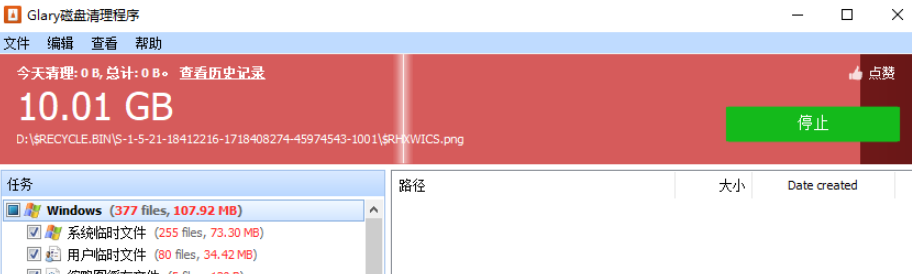
2、首次启动软件,将自动扫描windows、浏览器缓存、应用程序缓存,用户可以等待扫描完成,也可以点击停止取消扫描。
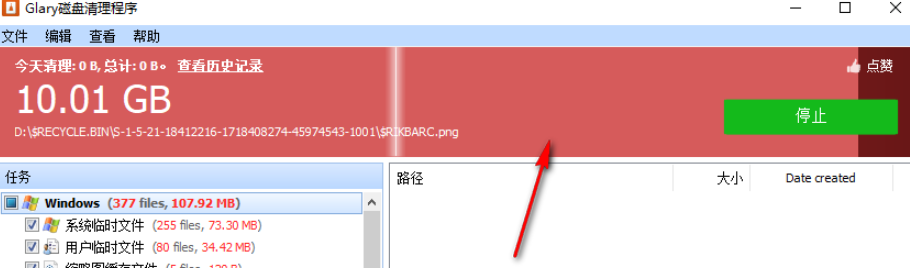
3、扫描结束后点击【开始清理】按钮,即可自动清理电脑内的缓存以及垃圾文件。
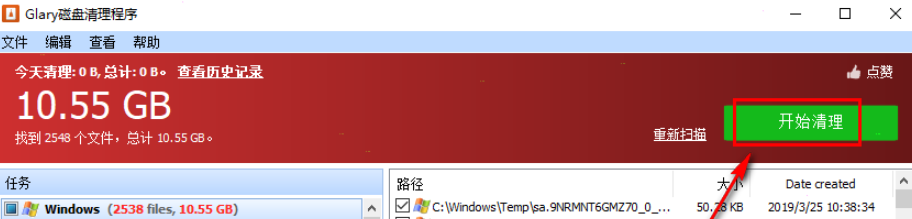
4、扫描完成后,可以查看总计移除的垃圾文件个数,并支持查看历史记录。
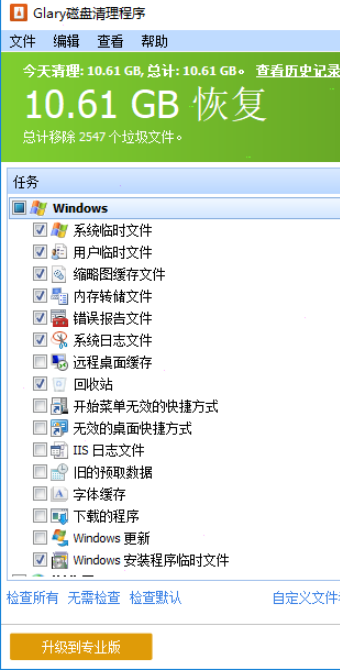
5、软件支持自定义检测,用户可以根据需要勾选要检测的缓存与垃圾文件。
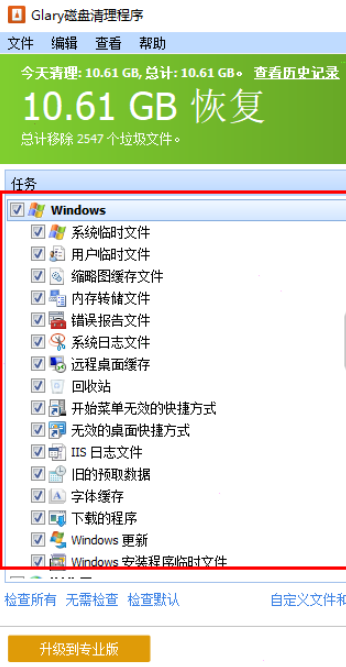
6、提供还原功能,从而有效防止出现误清理,若用户需要还原,点击菜单栏上的【文件】,再点击【还原】,然后在呼出的还原窗口下选择要还原的文件即可一键还原。
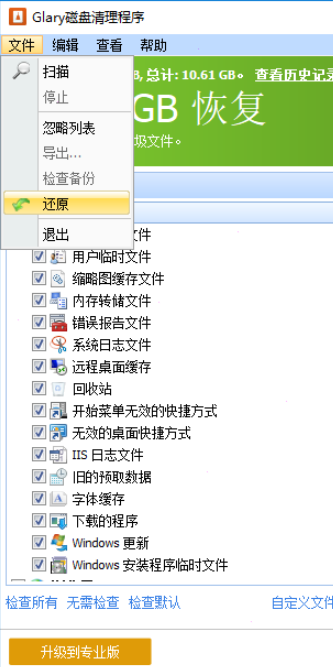
7、编辑,在编辑功能中可以选择检查所有、无需检查、检查默认、自定义文件和文件夹四种检查模式。
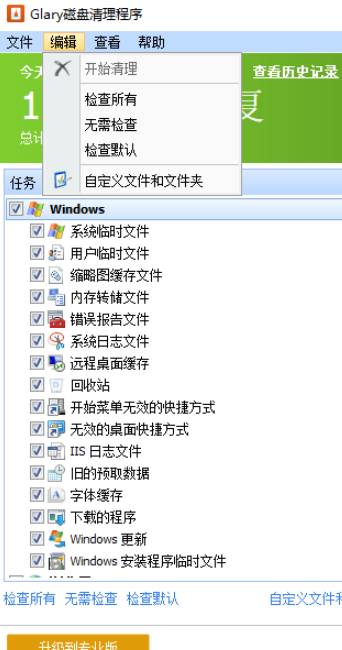
8、忽略列表,若用户在清理时需要忽略某些文件,可以点击【忽略列表】按钮。
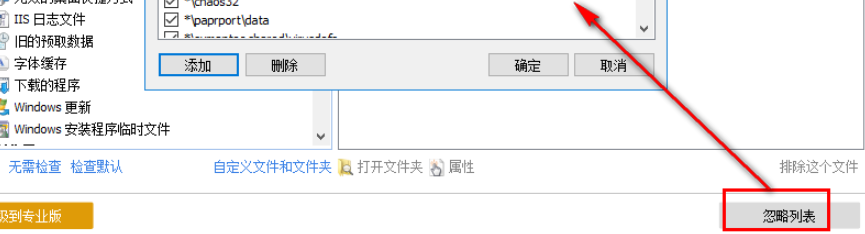
9、用户可以点击【添加】按钮,然后在排除窗口下点击【浏览】,选择要忽略的文件或目录(添加的文件夹中的任何文件都不会被认为是垃圾文件)。
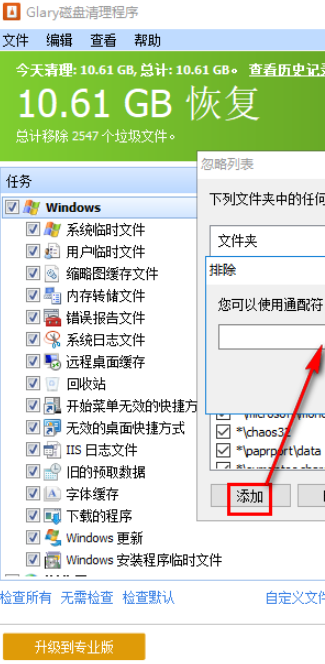
小伙伴们可以在Glary磁盘清理程序中查看不同文件的属性,当遇到与系统设置有关的内容时它会发出弹窗提醒,多种扫描方式供大家选择,软件容量较小,不占用多少存储空间。
上文就是小编为您带来的Glary磁盘清理程序了,更多精彩软件请多多关注IE浏览器中文网站!

免费清理垃圾的软件方便用户们进行全面清理电脑上存在的各个垃圾文件,会及时帮助大家找到下载软件余下的垃圾数据,得到非常高效清理,按照用户们想要清理的内容,体验全面的模式,不同类型文件都支持处理,让大家电脑得到更多的空间,日常使用起来也会非常流畅,有需要的用户快来下载多个软件体验吧。